이전 포스팅에서 와이파이 비밀번호를 하나하나 불러주지 않고, QR코드를 통해 쉽게 알려주는 방법에 대해 소개해드렸는데요
이번 포스팅은 해당 포스팅의 A/S격인 포스팅이라고 봐주시면 좋겠네요.
휴대폰 사용에 익숙하지 않으신 분들은 조금 어려워하시는 것 같아(저희 부모님께도 휴대폰 사용법을 자주 알려드리는데, 어려워 하시더군요. 컴퓨터는 곧잘 하시는데…..) 오늘 포스팅에서는 인쇄를 위해 공유하 방법까지 함께 포스팅을 해보도록 하겠습니다.
와이파이 qr코드 공유하기.
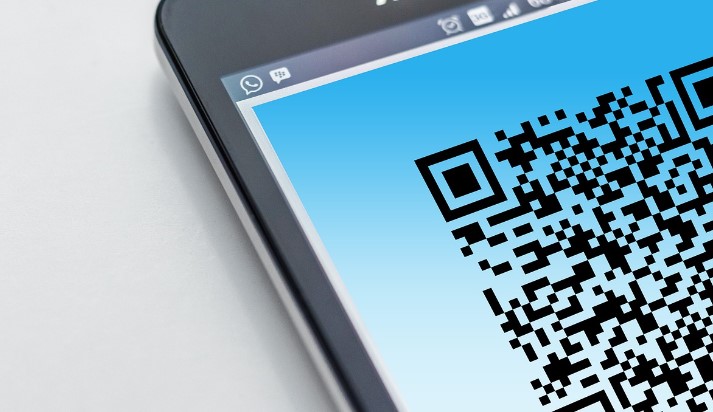
와이파이를 qr코드로 만드는 방법에 대해서는 이전 포스팅에서 소개해 드렸으므로, 해당 내용은 위쪽의 포스팅 바로가기 링크를 이용해주시면 되겠습니다.
휴대폰에 있는 사진이나 파일 등을 인쇄하는 방법은 상당히 여러가지가 있습니다.
- 휴대폰을 프린트에 연결하여 인쇄
- 컴퓨터로 파일을 전송하여 인쇄
- 지인찬스
이 중 저는 세번째 방법을 권해드리고 싶습니다.
이 포스팅을 보실 정도면 휴대폰 사용에 익숙하지 않으실 테고, 컴퓨터로 전송하고, 전송된 파일을 열어서 다시 인쇄하고…… 이런 일련의 과정이 잘 아시는 분들께는 상당히 간단하지만, 컴퓨터나 휴대폰 사용에 익숙하지 않으신 분들께는 외계어를 듣는 것처럼 어렵게 느끼실 수도 있기에….
주변을 찾아보시면, 프린터를 가지고 있고, 휴대폰 사용에 익숙한 분들이 한 분쯤은 계실 겁니다.
이 분들께 프린트를 부탁하심이…. 이것좀 프린트해줘….라며… 커피라도 한 잔 사주시면서….
이렇게 부탁을 하기 위해서는 와이파이 이미지를 저장하거나 공유하셔야 하는데요.

이전 포스팅을 보시고 그대로 따라하셨다면 위 사진과 같은 화면이 나올겁니다.
이미지 저장을 선택하시면 해당 qr코드가 휴대폰의 갤러리에 저장됩니다. 휴대폰과 컴퓨터 간의 파일 이동 및 인쇄가 가능하신 분들은 저장한 이미지의 인쇄를 진행하시면 되고, 공유를 누르시면

위 사진처럼 메시지, 카톡, 텔레그램, 삼성노트 등을 통해 다른 사람에게 보내줄 수 있습니다.
카카오톡 나와의 채팅을 통해(나와의 채팅으로 보내두고 컴퓨터의 pc버전에서 다운받으시면 됩니다.) 보내셔도 되고, 카카오톡이 익숙하지 않으시다면 문자를 통해, 지인들에게 보내는 것도 좋은 방법이라 생각합니다.
카카오톡을 선택하셨을 경우,
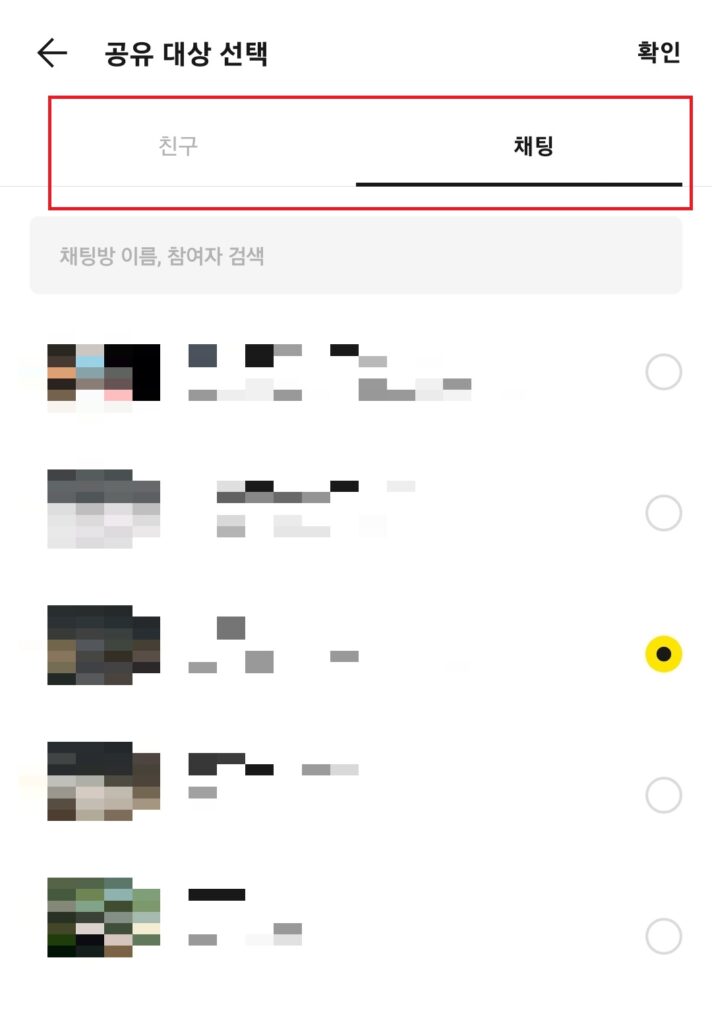
위 사진처럼 공유할 대상을 선택할 수 있는 팝업이 생성됩니다. 이 곳에서 채팅방이나 친구 검색을 통해 보낼 사람을 선택해주시면 공유가 완료됩니다.
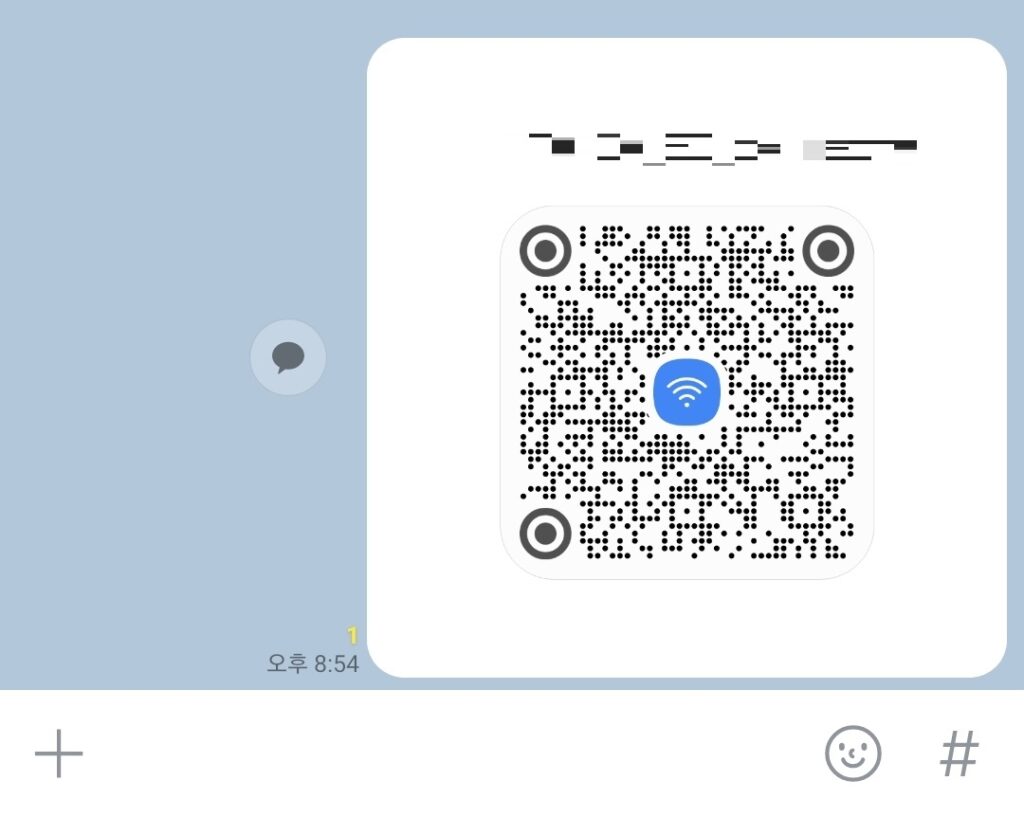
위 사진처럼 상대방에게 카톡으로 보내집니다.
포스팅을 써 놓고보니, qr코드를 인쇄하는 방법에 대한 a/s 포스팅이라고 해놓고, 다른 사람에게 보내라는 내용이 주가 된 것 같네요.
조만간 휴대폰의 파일을 컴퓨터로 옮기는 방법들을 정리해서 올릴 예정이므로, 해당 내용을 참고하시는 것도 좋을 듯 합니다.





